
Innholdsfortegnelse:
- Forfatter John Day [email protected].
- Public 2024-01-30 11:21.
- Sist endret 2025-01-23 15:02.


Hei alle håper dere har det bra. Jeg er her med et annet veldig kult prosjekt som du kan bygge ved hjelp av noen skrap/ brukte deler av datamaskinen. I denne instruksen skal jeg vise deg hvordan du kan lage en mini CNC -maskin hjemme fra de gamle DVD -forfatterne på datamaskinen og Arduino UNO. Ved å bruke denne CNC -maskinen kan du tegne logo og skrive tekst også. For bedre forståelse, kan du referere denne videoen.
Trinn 1:



Komponenter som brukes
1- Gamle/ brukte DVD-forfattere 2X _ (du kan få disse fra hvilken som helst datamaskinreparasjons-/ servicebutikk)
2- Arduino UNO 1X _ USA / INDIA
3- Servomotor 1X _ USA / INDIA
4- CNC Shield V1 (PCB) _ PCBWay.com
5- L293D IC 2X _ USA / INDIA
6- Et stykke aluminium _ Fra lokal butikk
7- M5x25mm muttere og bolter _ Fra lokal butikk
8- linfrie ledninger_ Fra lokal butikk
Steg 2:



la oss begynne.
Åpne både DVD -brenner og fjern objektivdrivenheten som vist på bildene. denne enheten har to motorer, en er en bipolar trinnmotor for å drive lese/skrivehode og en annen er en BLDC -motor for å snurre disken. fjern diskmotoren siden vi ikke trenger denne motoren. vi skal leke med trinnmotoren i dette prosjektet. loddetråder til de fire punktene på trinnmotoren. loddetråder til begge motorer.
Trinn 3:




Ta nå et 120 mm langt stykke L -formet aluminium, merk på det for å bore hull som vist på bildene. etter borebolt begge linsene sammen med hverandre ved bruk av L -formet aluminium. for referanse se bildene og sett sammen kroppen som vist. i denne forsamlingen vil vertikalmontert trinnmotor være Y-aksen og Horisontal trinnmotor vil være X-aksen
Trinn 4:




etter å ha laget kroppen er det på tide å lage en seng (flat overflate) for å legge papir på maskinen. for å gjøre det jeg bruker cover av DVD -brenner som består av ca 0,6 mm tykt metallplater. merk en firkant på 70 x70 mm på den. og kutt den ved hjelp av vinkelsliper. legg nå litt varmt lim på senterdelen (bevegelige delen) av linsen og lim det kuttede platen på den på en slik måte at den kan bevege seg fritt. se bilder.
Trinn 5: Lag en pennholder




lag pennholderen som vist på bildene. For å gjøre det, kuttet jeg en glidende del fra en annen gammel DVD -brenner som den som ble brukt for å lage X & Y -akser. det er ikke noe mer å forklare om pennholderen. det er i utgangspunktet en z-akse for vår CNC. her bruker vi en servomotor for opp og ned pennen.
Trinn 6:



Fest denne pennenheten på maskinens vertikale akse (y-akse). Jeg brukte et treverk for å opprettholde et passende mellomrom mellom y-aksen og pennholderen.
Trinn 7:



Monter Arduino på aluminium ved hjelp av muttere og bolter som vist på bildene. og sett inn CNC -skjold på Arduino. CNC -skjoldet som ble brukt i dette prosjektet er designet av meg. Du kan kjøpe PCB for dette skjoldet fra PCBway.com. nå koble x-aksen trinnmotor på X-aksen utgangen av skjoldet og y-aksen trinnmotor på Y-utgangen på skjoldet. koble servomotor på servokontakten på skjermen.
Trinn 8: Programmering og drift



Last ned kildekoden og all annen nødvendig programvare fra den angitte lenken. koble Arduino til datamaskinen og åpne Arduino -koden fra den nedlastede filen. velg riktig COM -port og brettype fra verktøymenyen og trykk på Last opp. etter vellykket opplasting av programmet, åpner G -koden Avsender EXE riktig COM -port etter å ha valgt COM -port, åpnes alle alternativene i programmet. nå klikker du last inn G-kode-knappen for å velge filen du vil tegne.
Trinn 9: Løse problemer som speilbildeutgang


Dette er et veldig vanlig problem når du lager slike maskiner. hvis du får speilbilde på output, sjekk på hvilken akse det har speileffekt. se bilder.
Trinn 10: Hvordan lage G-kode?




for å tegne noe ved hjelp av denne CNC-maskinen trenger vi G-koden. Så hvis jeg vil lage en tegning av en bil, må jeg konvertere bilbildet-j.webp
Typiske steder inkluderer:
* Windows - `C: / Program Files / Inkscape / share / extensions '
* OS X - `/Programmer/Inkscape.app/Innhold/Ressurser/utvidelser`
* Linux - `/usr/share/Inkscape/extensions`
etter å ha installert alle ting, er programvaren klar til å lage G-kode
åpne Inkscape goto fil/dokument-egenskapen, det vil dukke opp et nytt vindu, sett alle enheter i mm her, og angi bredde = 40 og høyde = 40 i størrelse og lukk vinduet. Dra nå målbildet og skaler det ned slik at det får plass i utdataområdet. nå velger du bildet. Gå til banen kategorien klikk på sporbitmap. nytt vindu åpnes, velg kantdeteksjon klikk oppdater klikker ok. det vil lage en duplikatform av originalbildet. slette det opprinnelige bildet. Plasser nå dette nye bildet øverst i høyre hjørne på en slik måte at det øverste høyre hjørnet av utdataområdet blir midten av målbildet. velg nytt bilde gå til bane -kategorien klikk objekt til bane igjen gå til bane -kategorien klikk på Dynamisk forskyvning. nå gå til fil/ lagre Som, skriv filnavn velg lagre som type = MakerBot Unicorn G-kode og klikk på lagre, nytt vindu åpnes, sjekk alle parametrene, og hvis ikke det samme, sett dem som vist på bildet. klikk ok, og G-koden din er klar til å lastes inn i G-kodesenderen.
Trinn 11: Utgang



Håper du synes dette er nyttig. hvis ja, lik den, del den, kommenter din tvil. For flere slike prosjekter, følg meg! Støtt arbeidet mitt og abonner på kanalen min på YouTube.
Takk skal du ha!
Anbefalt:
Hvordan lage IoT -basert hjemmeautomatisering med NodeMCU -sensorer Kontrollrelé: 14 trinn (med bilder)

Hvordan lage IoT-basert hjemmeautomatisering med NodeMCU-sensorer Kontrollrelé: I dette IoT-baserte prosjektet har jeg laget hjemmeautomatisering med Blynk og NodeMCU-relémodul med sanntidsfeedback. I manuell modus kan denne relemodulen styres fra mobil eller smarttelefon og manuell bryter. I automodus er denne smar
Hvordan lage mini automatisk rotasjonsbordvifte: 5 trinn (med bilder)
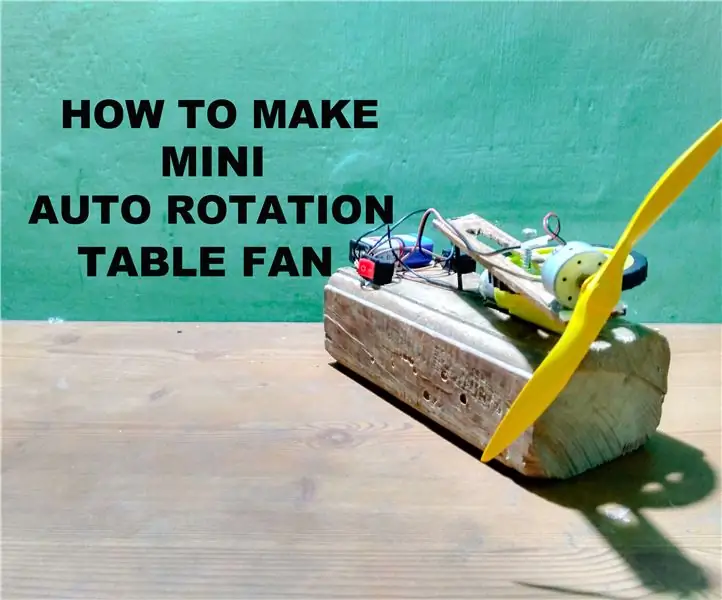
Hvordan lage mini -automatisk rotasjonsbordvifte: Hei folkens, i denne instruksjonsboken vil jeg instruere deg om å lage din egen mini -rotasjonsbordvifte med færre komponenter.Denne enheten kan drives med 9v kilde og produsere fantastisk bris. Denne viften oscillerer med en vinkel på minst 120 grader
Hvordan lage en mini -PC: 4 trinn (med bilder)

Hvordan lage en mini-PC: En historie om hvor vi kom fra: Det ene av de tre klassiske spørsmålene i filosofien --- Hvor kom vi fra, har forstyrret meg i alle år. Jeg prøvde en gang å skrive ting som en roman og ga en temperert mening her om spørsmålet. Det blir
Hvordan lage en delt skjermvideo med fire trinn: 4 trinn (med bilder)

Hvordan lage en delt skjermvideo med fire trinn: Vi ser ofte en samme person vise i en scene to ganger i et TV -spill. Og så vidt vi vet har ikke skuespilleren en tvillingbror. Vi har også sett at to sangvideoer blir satt på en skjerm for å sammenligne sangferdighetene sine. Dette er kraften til spl
Hvordan lage en besteforeldres kalender & Utklippsbok (selv om du ikke vet hvordan du skal utklippsbok): 8 trinn (med bilder)

Hvordan lage en besteforeldres kalender & Utklippsbok (selv om du ikke vet hvordan du skal utklippsbok): Dette er en veldig økonomisk (og mye verdsatt!) Feriegave til besteforeldre. Jeg laget 5 kalendere i år for mindre enn $ 7 hver. Materialer: 12 flotte bilder av barnet ditt, barn, nieser, nevøer, hunder, katter eller andre slektninger 12 forskjellige stykker
